你們是否還記得2018年上映的《唐人街探案2》的劇情呢?當kiko用隨身飾品組裝迷你電腦時,你們是不是覺得非常科幻,僅僅用隨身的飾品就能組裝一臺迷你的電腦,解救了自己和其他的“神探”。

其實如果你仔細觀察的話,或許會發現kiko之所以能夠通過小型電腦解救眾人,完全是依靠一個U盤,畢竟,迷你電腦無非就是個投影設備,而U盤才是整個系統的核心。當kiko將U盤正式插入微型電腦的時候,投影就立馬加載出了相應的系統,這才將眾人解救出來。

kiko用隨身飾品組裝迷你電腦
實際上,對于U盤作為系統的核心,這樣的情況還是比較常見的。因為,老早之前我們就已經擁有了將U盤制作成系統盤的先例和例子,看似非常科幻,且不現實。但實際操作還是比較簡單的。我們只需要一個8GB以上的U盤、U盤啟動制作工具、GHO系統鏡像和萬能驅動包,即可將系統直接裝到U盤當中。
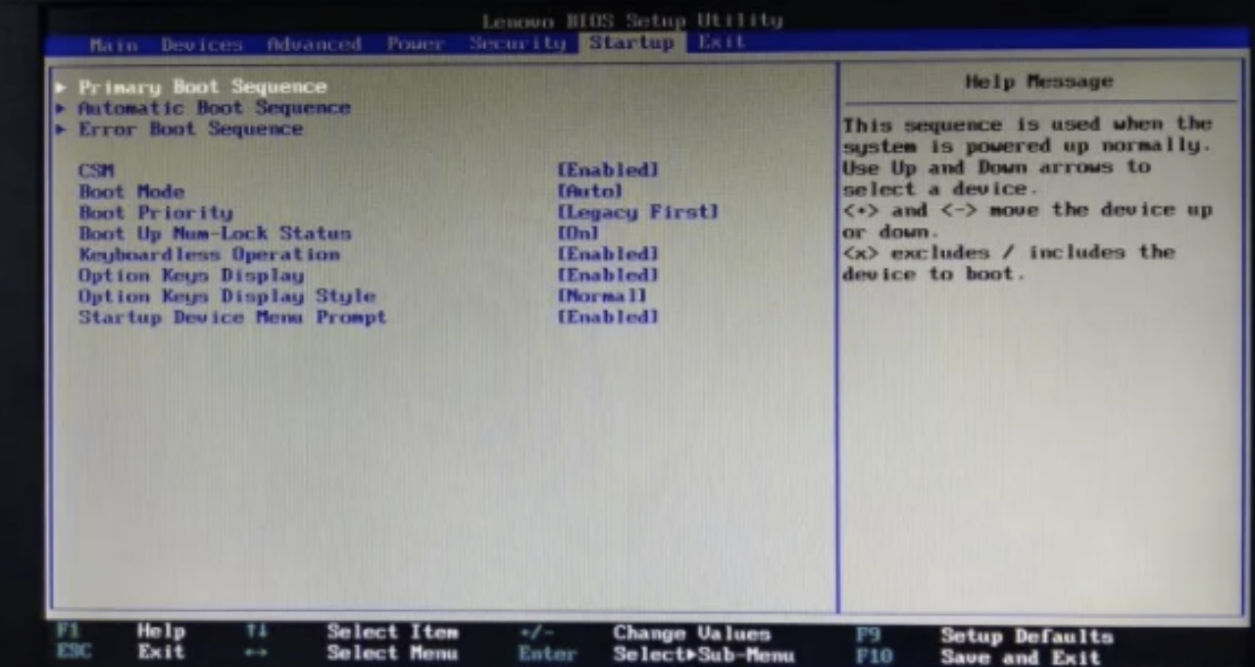
具體如何操作,看完下面的教程你就明白了
第一步,我們將U盤啟動制作工具下載下來即可,一般我們可以選擇“大白菜”、“U大師”、“U行俠”等等軟件都是可以進行相應的操作和制作。這里我選擇的大白菜U盤啟動制作工具”,下載完成之后,直接進行安裝即可,安裝也非常方便,點擊下一步、下一步就行了。
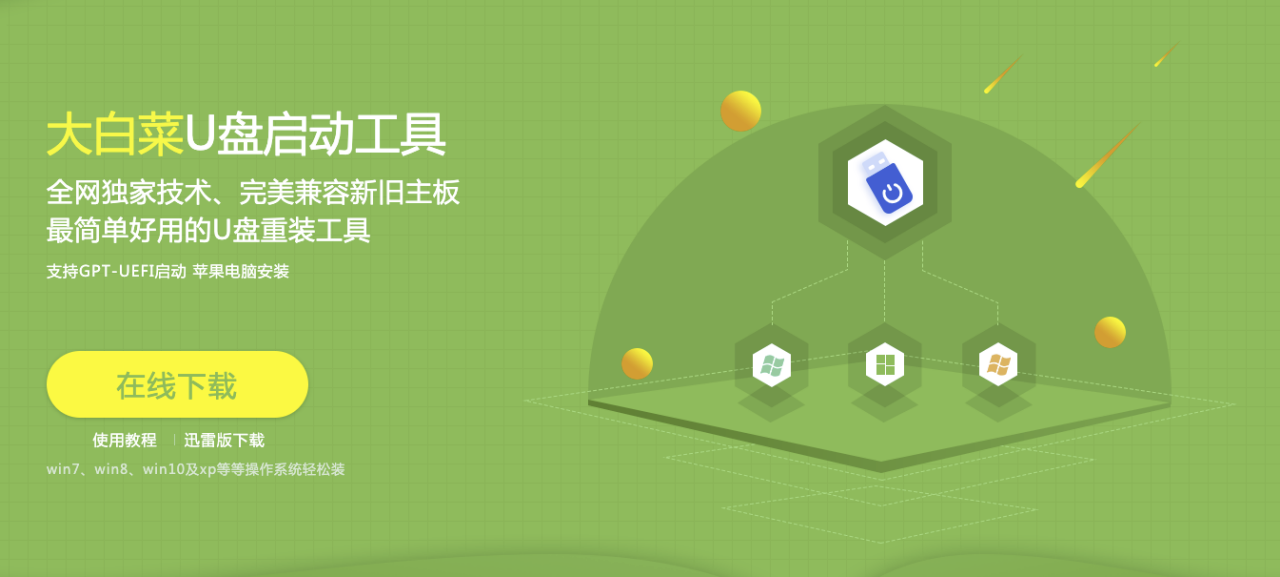
在安裝完成之后,我們將準備好的U盤,插入到電腦的USB接口上。這里我選擇的是aigo國民好物固態U盤U393,當大白菜U盤啟動制作工具識別到U盤之后,我們即可點擊一鍵制作USB啟動盤就可以了。

這個時候,我們的U盤就搖身一變,成為了帶有PE系統的U盤啟動盤了。接下來我們去下載Win7或wind10的系統鏡像文件,然后拷貝到U盤當中,就這樣一個完整的系統U盤制作就完成了。這就是許多網友所說的Windows to go移動系統(簡稱:WTG))
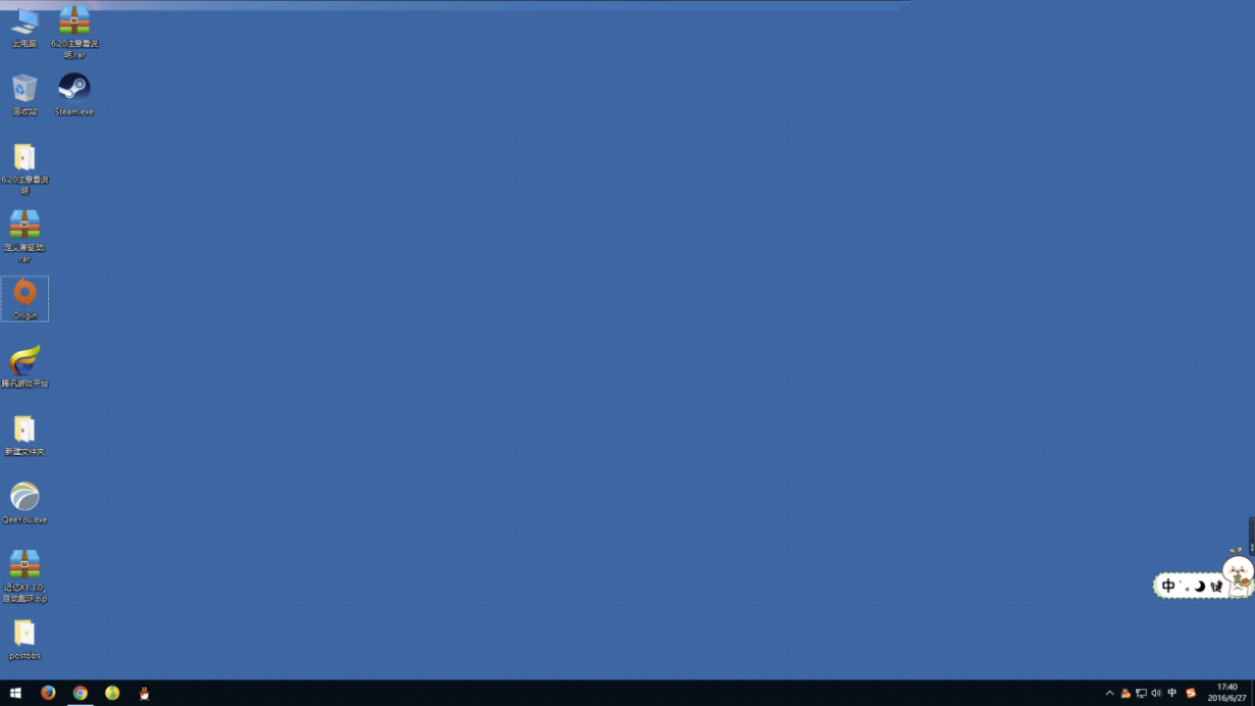
看到這里,你是不是覺得非常簡單?的確,整個流程下來還是比較簡單的。但實際所帶來體驗和實際的用戶還是非常不錯的。比如我們將手中的aigo固態U盤U393制作成系統盤之后,再也不用怕公司電腦系統卡頓、電腦中毒了,只需要將帶上U393即可將電腦的系統重新安裝。

另外,我們將U盤制作成系統盤之后,也不會影響該U盤的實際性能。因此,我們將U393制作成系統盤之后,還能在日常儲存一些資料、視頻等素材,這也是為什么我會入手aigo固態U盤U393的主要原因之一,因為,這款U393不僅最高有著1TB的儲存空間,而且,還有著如同SSD固態硬盤一樣的傳輸速度。

因此,不管是在日常的儲存方面,還會在系統的安裝方面,U393都能滿足我的需求。最重要的是,由于預算的問題,此前就只入手了一臺低儲存版的MacBook,原本想要安裝Windows雙系統的,但看到寥寥無幾的容量儲存的時候只能作罷。

但現在有了aigo固態U盤U393之后,就完全沒有這方面的遺憾,當我想要使用Windows系統時,直接將U393插入到Mac Book上就能使用wind系統相應的軟件和功能。加上最高520MB/S的傳輸速度,無論是系統的運行速度,還是儲存速度都有著較為不錯的表現。
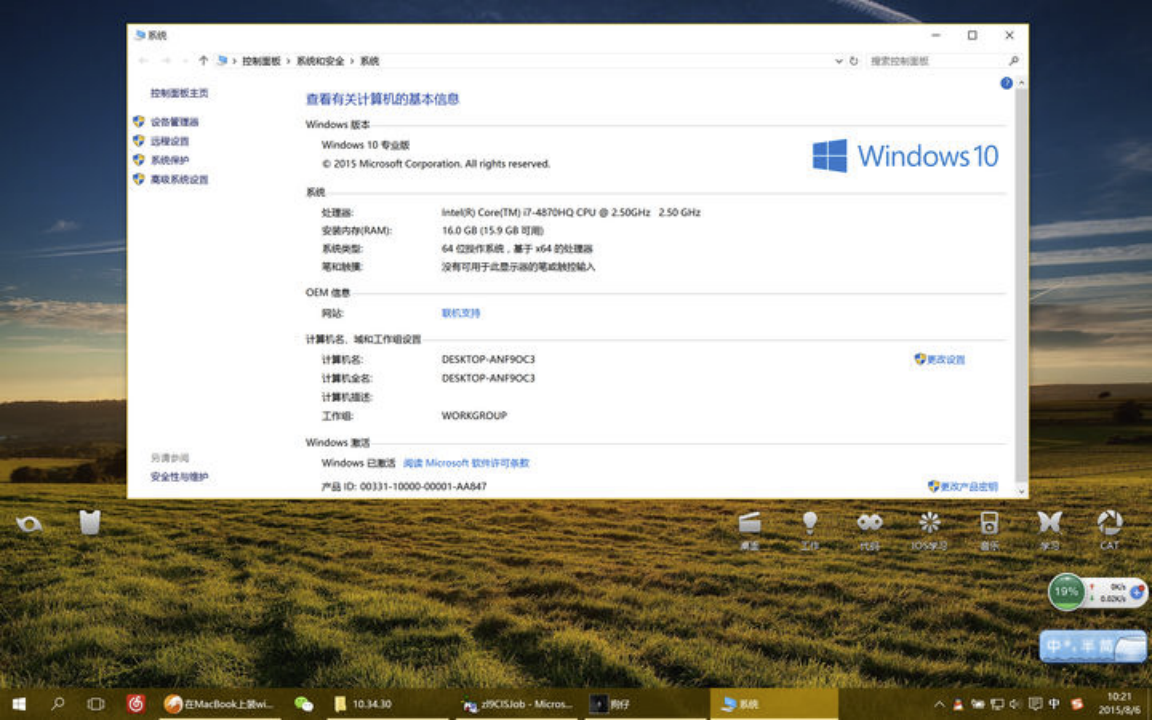
所以,對于那些既想要體驗Windows系統,又沒有多余儲存空間的用戶們來說,這樣的WTG移動系統還是非常不錯的。不僅不會占據電腦多余的儲存,而且,還能帶來堪比電腦的一樣的運行速度,簡直就是兩全其美。對此,你們覺得如何呢?






